Excel文档常常被用来统计各类数据,有时候为了方便计算,需要设置绝对引用,接下来小编就给大家介绍一下具体的操作步骤。
具体如下:
-
1. 首先第一步根据下图箭头所指,打开电脑中需要编辑的Excel文档。
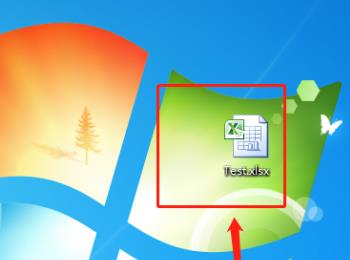
-
2. 第二步小编以计算排名为例,根据下图所示,先选中【I5】单元格,接着输入公式【=RANK(H5,H5:H13,0)】并按下【回车】键,即可得到当前排名。
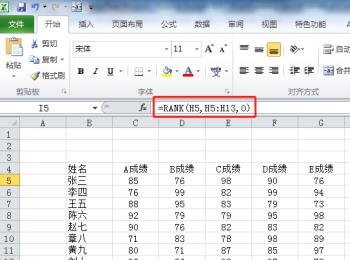
-
3. 第三步如果直接拖动右下角填充柄进行填充,根据下图所示,会发现【I6】单元格公式变为【RANK(H6,H6:H14,0)】,计算存在错误。
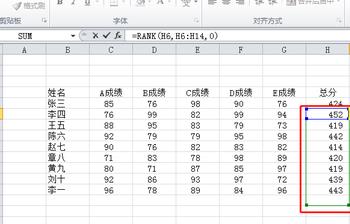
-
4. 第四步为了能够正确计算,就需要设置绝对引用。根据下图所示,再次点击【I5】单元格,接着修改公式为【=RANK(H5,$H$5:$H$13,0)】并按下【回车】键。
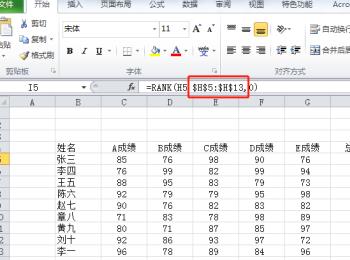
-
5. 第五步拖动右下角填充柄进行填充,根据下图所示,点击任意单元格并查看公式,行列单元格将保持不变。
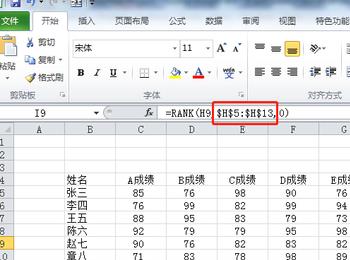
-
6. 最后根据下图所示,由于小编的公式中仅需要引用列,可以将公式修改为【=RANK(H5,H$5:H$13,0)】。
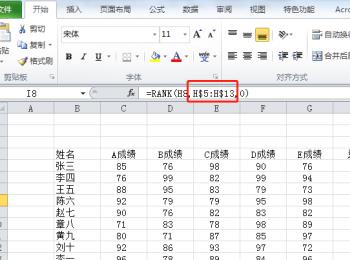
-
以上就是怎么在Excel文档中设置绝对引用的方法。
